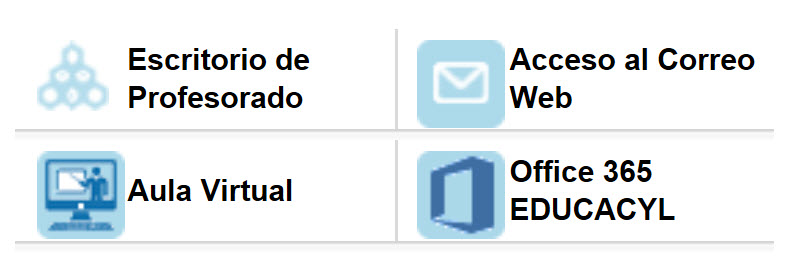
Autora: Roberto Cortés López.
Desde hace algún tiempo venimos observando que, al acceder con nuestro usuario y contraseña al portal educativo de la Junta de Castilla y León, aparece un nuevo apartado llamado “OFFICE 365”. Muchos ya lo conocíais y usabais con anterioridad, pero la realidad es que este paquete de aplicaciones es un gran desconocido para la mayoría de la comunidad educativa de los centros, tanto docentes como alumnado (puesto que nuestros alumnos y alumnas también pueden disfrutar de estos servicios).
Office 365 se presenta ante la comunidad educativa de Castilla y León como una apuesta de software seguro, gratuito y totalmente compatible con cualquier sistema operativo (podemos trabajar incluso desde una tableta o dispositivo móvil) sin necesidad de instalar o actualizar nuestro paquete de Microsoft Office® que, en muchos centros y despachos, ya es obsoleto. Lo único que necesitamos es una conexión a internet y nuestros datos de acceso al portal EDUCACYL.
En el momento de la publicación de este artículo disponemos de 23 aplicaciones. No voy a detenerme aquí a pormenorizar una a una todas ellas, pero sí hacer una breve introducción a aquellas que se prestan más a ser utilizadas…
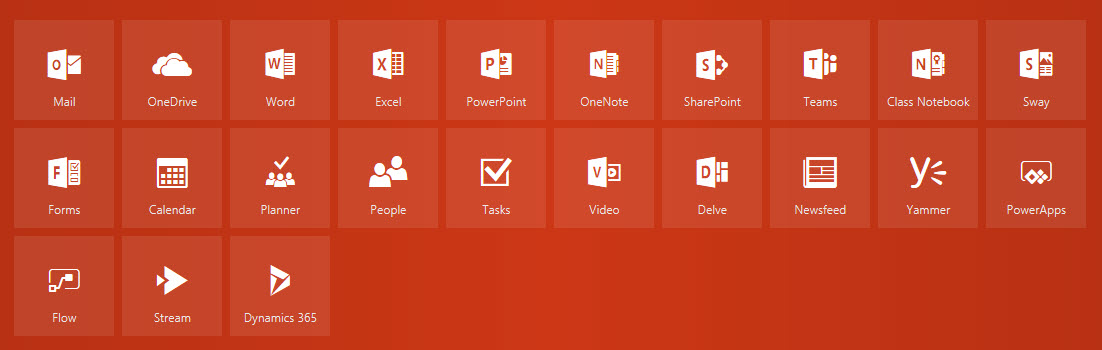
MAIL: No es sólo un gestor de correo electrónico al uso para las cuentas del tipo @educa.jcyl.es, la mayor versatilidad de esta aplicación radica en la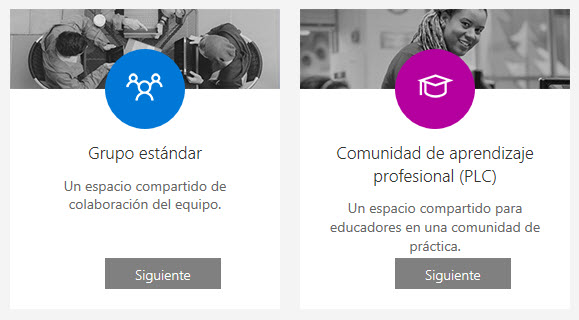 posibilidad de crear GRUPOS DE TRABAJO COLABORATIVO, tanto con el alumnado como entre el profesorado o solicitar unirnos a grupos ya creados (botón arriba a la derecha), tanto públicos como privados.
posibilidad de crear GRUPOS DE TRABAJO COLABORATIVO, tanto con el alumnado como entre el profesorado o solicitar unirnos a grupos ya creados (botón arriba a la derecha), tanto públicos como privados.
ONEDRIVE (para la Empresa): Disponemos de un espacio total de 1 Terabyte, ¡1.000 gigas! para ALMACENAR y/o COMPARTIR cualquier tipo de documento o carpeta. Así mismo, podemos CREAR UN SITIO DE GRUPO O DE COMUNICACIÓN (sólo con pulsar en el signo “más” que aparece junto a “Educacyl” en el menú de la izquierda. Eso sí, no recomiendo la utilización de la versión de escritorio de OneDrive, puesto que al crear la copia de seguridad de todos esos documentos en el disco duro C: corréis el riesgo (casi seguro) de que os quedéis sin espacio físico en vuestro ordenador… ¿o disponéis de un disco duro C: de más de un Tera de capacidad?
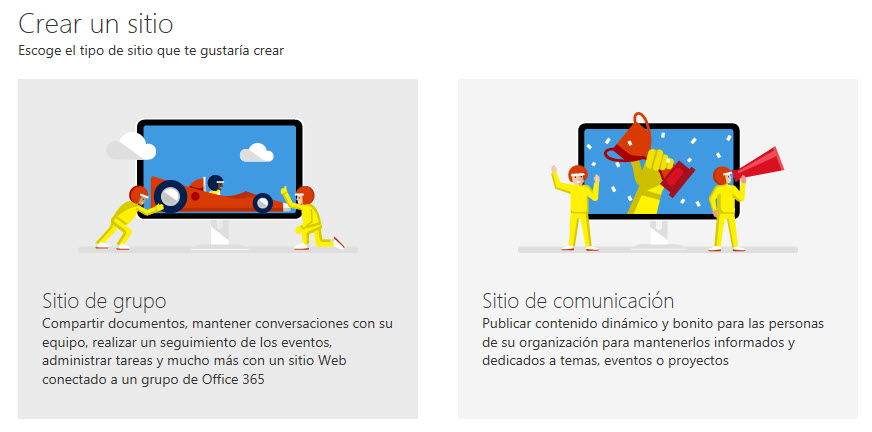 Supongo que WORD, EXCEL, POWERPOINT y ONENOTE en esta versión ONLINE no requiere de mucha explicación. Podéis generar los documentos y guardarlos bien en vuestro PC bien en la nube de OneDrive. Uno de sus inconvenientes es que es menos versátil que la versión de escritorio puesto que dispone de menos herramientas, pero una de sus grandes ventajas es la posibilidad de editar un mismo documento por varias personas a la vez en tiempo real (siempre que el documento esté compartido y se hayan otorgado los permisos correspondientes).
Supongo que WORD, EXCEL, POWERPOINT y ONENOTE en esta versión ONLINE no requiere de mucha explicación. Podéis generar los documentos y guardarlos bien en vuestro PC bien en la nube de OneDrive. Uno de sus inconvenientes es que es menos versátil que la versión de escritorio puesto que dispone de menos herramientas, pero una de sus grandes ventajas es la posibilidad de editar un mismo documento por varias personas a la vez en tiempo real (siempre que el documento esté compartido y se hayan otorgado los permisos correspondientes).
CALENDAR: Desde donde podemos concertar eventos en múltiples calendarios: personales o de grupos que administremos (fechas de exámenes, recordatorios de trabajos y un largo etc.)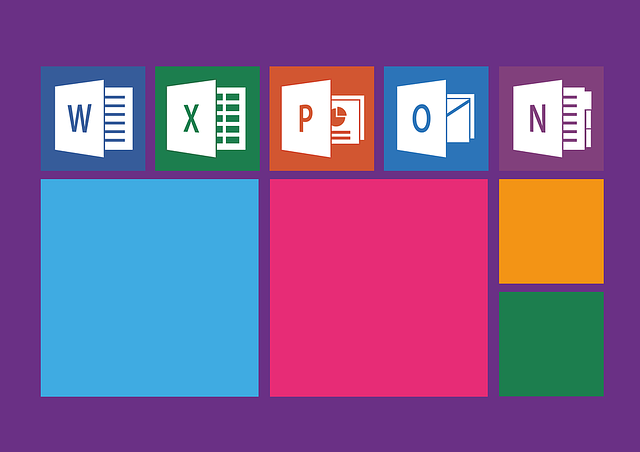
TEAMS: Chat, voz y video con un ayudante muy particular “T-Bot” que nos asistirá en nuestras dudas y nos dará pistas para sacarle el máximo rendimiento a esta HERRAMIENTA DE TRABAJO COLABORATIVO donde podremos crear equipos, comunicarnos con todos ellos, enviarles mensajes y archivos… y los alumnos pueden trabajar en equipo, compartir experiencias, trabajar juntos en proyectos y tareas, con total seguridad y en entornos totalmente personalizables.
FORMS: Desde donde podemos crear FORMULARIOS Y CUESTIONARIOS PERSONALIZADOS (también vuestros alumnos) en sólo unos minutos. Dispondréis de preguntas del tipo de múltiple opción, fechas, clasificaciones, preguntas abiertas y tipo cuestionario. Lo mejor: las estadísticas instantáneas y las múltiples posibilidades para compartir los formularios resultantes (códigos QR, enlaces, correo electrónico, incrustarlo en un blog o página web…)
 VIDEO: La alternativa educativa y cerrada de vuestro centro o clase a… YouTube. Desde aquí podréis PUBLICAR Y VER VIDEOS y canales de reproducción, en múltiples formatos y con la posibilidad de agregar subtítulos para poder trabajar los idiomas o para alumnos con discapacidad auditiva.
VIDEO: La alternativa educativa y cerrada de vuestro centro o clase a… YouTube. Desde aquí podréis PUBLICAR Y VER VIDEOS y canales de reproducción, en múltiples formatos y con la posibilidad de agregar subtítulos para poder trabajar los idiomas o para alumnos con discapacidad auditiva.
YAMMER: Se trata de una RED SOCIAL SEGURA Y PRIVADA alternativa a otras archiconocidas que están en mente de todos y que no voy a nombrar aquí. Actualmente existen multitud de grupos de profesores: CFIE, PT, Profesores de informática, de matemáticas, orientación… que utilizan esta red y que comparten experiencias, noticas y recursos.
En resumen, todo lo que podéis necesitar para llevar a cabo la gestión ofimática de vuestros centros educativos, departamentos y aulas a golpe de clic. Para más información podéis consultar la web oficial de Microsoft: https://products.office.com/es-es/office-online/documents-spreadsheets-presentations-office-online#office-online-products
Otra forma de acceder a estas herramientas sin pasar por el portal EDUCACY es a través del siguiente enlace: https://login.microsoftonline.com/es iniciando sesión con nuestra cuenta profesional (los mismos datos con los que accedemos al portal educativo de la Junta)
Imágenes tomadas de Pixabay y capturas de pantalla de la aplicación Office365.



